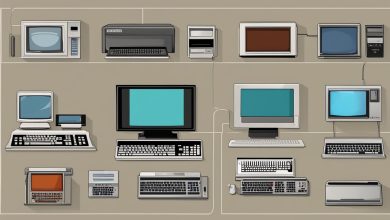La Technique de Copie et Collage sur Clavier : Guide Complet
La fonction de copie et de collage est l’une des actions les plus fondamentales et essentielles dans l’utilisation des ordinateurs modernes. Qu’il s’agisse de transférer du texte d’un document à un autre, de déplacer des images, ou même de gérer des fichiers dans des systèmes d’exploitation variés, la maîtrise de ces techniques peut considérablement améliorer l’efficacité et la fluidité de votre travail. Cet article se penchera sur les méthodes de copie et de collage, les différents raccourcis clavier, ainsi que quelques astuces pratiques pour optimiser ces opérations.
1. Comprendre la Fonctionnalité de Copie et Collage
La fonctionnalité de copie permet à l’utilisateur de sélectionner une portion de données, que ce soit du texte, une image ou un fichier, et de créer une réplique de celle-ci dans le presse-papiers, un espace de stockage temporaire géré par le système d’exploitation. Ensuite, la fonction de collage permet de transférer les données du presse-papiers à un nouvel emplacement. Ces deux actions sont généralement exécutées en séquence et peuvent être réalisées via des menus contextuels, mais les raccourcis clavier sont souvent préférés pour leur rapidité.
2. Les Raccourcis Clavier Universels
Les raccourcis clavier peuvent varier légèrement en fonction du système d’exploitation utilisé (Windows, macOS, Linux), mais les principes de base restent généralement les mêmes. Voici les raccourcis les plus courants :
-
Windows :
- Copier :
Ctrl + C - Coller :
Ctrl + V - Couper :
Ctrl + X(permet de déplacer des données au lieu de simplement les copier)
- Copier :
-
macOS :
- Copier :
Command + C - Coller :
Command + V - Couper :
Command + X
- Copier :
Ces combinaisons de touches permettent une exécution rapide sans nécessiter de navigation vers les menus. De plus, les utilisateurs peuvent les utiliser dans la plupart des applications, y compris les traitements de texte, les navigateurs web et les gestionnaires de fichiers.
3. Les Étapes pour Copier et Coller
Les étapes de base pour copier et coller sont simples et directes. Voici un guide étape par étape :
-
Étape 1 : Sélectionner le Contenu
- Pour copier du texte, placez le curseur au début du texte souhaité, cliquez et maintenez enfoncé le bouton de la souris tout en faisant glisser le curseur jusqu’à la fin du texte. Relâchez le bouton de la souris pour terminer la sélection.
- Pour copier une image, cliquez sur l’image pour la sélectionner.
-
Étape 2 : Copier le Contenu
- Appuyez sur les touches appropriées pour copier (
Ctrl + Csur Windows ouCommand + Csur macOS). Vous devriez remarquer que le contenu sélectionné disparaît légèrement ou que l’interface indique qu’il a été copié.
- Appuyez sur les touches appropriées pour copier (
-
Étape 3 : Placer le Curseur à l’Endroit Désiré
- Naviguez vers l’endroit où vous souhaitez coller le contenu. Cliquez avec la souris pour placer le curseur.
-
Étape 4 : Coller le Contenu
- Appuyez sur les touches de collage (
Ctrl + VouCommand + V). Le contenu copié apparaîtra à l’endroit souhaité.
- Appuyez sur les touches de collage (
4. Utilisation Avancée : Couper et Coller
La fonction de couper est souvent utilisée lorsque l’on souhaite déplacer des données d’un endroit à un autre plutôt que de créer une copie. Cette fonction fonctionne de la même manière que la fonction de copie, mais en plus, elle supprime le contenu de l’emplacement d’origine après le collage.
- Couper le Contenu :
- Sélectionnez le texte ou l’élément à couper.
- Appuyez sur
Ctrl + XouCommand + X.
- Coller le Contenu :
- Placez le curseur à l’endroit souhaité et utilisez le raccourci de collage.
5. Limitations et Considérations
Bien que la fonctionnalité de copie et collage soit extrêmement utile, il existe quelques limitations à prendre en compte :
- Type de Contenu : Tous les types de contenu ne peuvent pas être copiés et collés de la même manière. Par exemple, le collage de formats de fichier peut être limité dans certaines applications.
- Presse-papiers : Le contenu du presse-papiers peut être remplacé chaque fois qu’un nouvel élément est copié. Cela signifie que vous ne pouvez généralement pas récupérer des éléments précédemment copiés, à moins d’utiliser des logiciels tiers ou des fonctionnalités avancées dans certaines applications.
- Formatage : Lors du collage de texte, le formatage (comme les polices, couleurs, etc.) peut ne pas toujours être conservé. Certaines applications permettent de coller sans formatage, en utilisant des options comme
Coller spécial.
6. Astuces Pratiques
Pour tirer le meilleur parti de la fonction de copie et de collage, voici quelques astuces :
- Utiliser le Presse-Papiers Avancé : Certains systèmes d’exploitation et logiciels proposent des gestionnaires de presse-papiers qui vous permettent de conserver plusieurs éléments copiés. Cela peut être utile pour des projets complexes où vous avez besoin d’accéder à plusieurs éléments à la fois.
- Coller avec Formatage : Si vous devez coller du texte sans formatage, recherchez l’option « Coller sans formatage » dans le menu contextuel ou utilisez le raccourci approprié dans votre application.
- Raccourcis Personnalisés : Dans certaines applications, il est possible de personnaliser les raccourcis clavier pour rendre les actions de copie et de collage encore plus rapides.
7. Conclusion
La maîtrise de la technique de copie et de collage est essentielle pour quiconque utilise un ordinateur, que ce soit pour des tâches personnelles ou professionnelles. En utilisant efficacement les raccourcis clavier, en comprenant les étapes de base, et en étant conscient des limitations, les utilisateurs peuvent considérablement améliorer leur productivité. Que ce soit pour rédiger un document, créer une présentation ou gérer des fichiers, cette compétence demeure un outil incontournable dans l’arsenal numérique moderne.